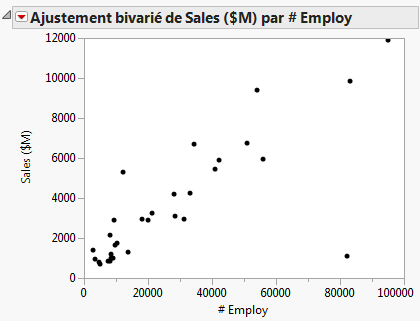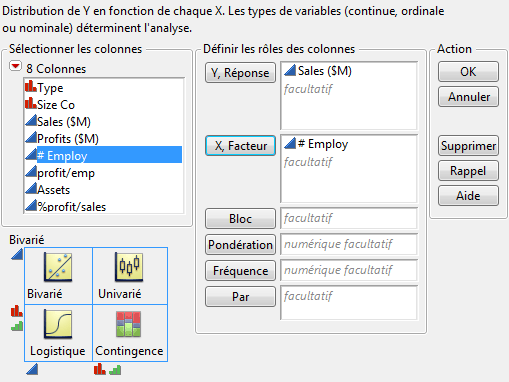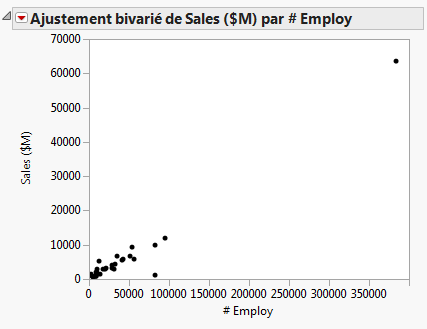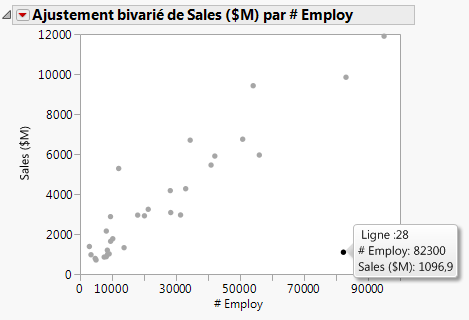Comparer plusieurs variables avec des nuages de points
Le nuage de points est le plus simple des graphiques à variables multiples. Utilisez ce type de graphique pour identifier la relation entre deux variables continues et savoir si deux variables continues sont corrélées. La corrélation indique le niveau de relation entre deux variables. Une corrélation élevée entre deux variables indique que l’une peut influencer l’autre. Ou, de la même façon, elles peuvent être influencées par d’autres variables.
Figure 4.9 Exemple de nuage de points
Scénario
Cet exemple s'appuie sur la table de données Companies.jmp, qui contient les chiffres des ventes et le nombre d’employés d’un groupe de sociétés.
Un analyste financier souhaite étudier les questions suivantes :
• Quelle est la relation entre les ventes et le nombre d’employés ?
• Le montant des ventes est-il proportionnel au nombre d’employés ?
• Est-il possible de prévoir les ventes moyennes à partir du nombre d’employés ?
Pour répondre à ces questions, comparez Sales ($M) et # Employ dans un nuage de points.
Créer le nuage de points
1. Choisissez Aide > Bibliothèque d'échantillons de données et ouvrez le fichier Companies.jmp.
2. Choisissez Analyse > Ajuster Y en fonction de X.
3. Sélectionnez Sales ($M) et Y, Réponse.
4. Sélectionnez # Employ et X, Facteur.
Figure 4.10 Fenêtre Ajuster Y en fonction de X
5. Cliquez sur OK.
Figure 4.11 Nuage de points de Sales ($M) par rapport à # Employ
Interpréter le nuage de points
Le point en haut à droite du nuage représente une société avec un grand nombre d’employés et des ventes importantes. La distance entre ce point et les autres est telle qu’il est difficile de visualiser la relation entre le reste des sociétés. Vous allez supprimer ce point et recréer le graphique en procédant comme suit :
1. Cliquez sur le point pour le sélectionner.
2. Sélectionnez Lignes > Masquer et Exclure. Le point est masqué (il n’est plus inclus dans les calculs).
Remarque : Il est important de comprendre la différence entre masquer et exclure. Lorsque vous masquez un point, il est retiré de l’ensemble des graphiques mais pas des calculs statistiques. Lorsque vous excluez un point, il est supprimé des calculs statistiques mais pas des graphiques. Lorsque vous masquez et excluez un point, vous le retirez de tous les calculs et de tous les graphiques.
3. Pour recréer le graphique sans la valeur aberrante, cliquez sur le triangle rouge Bivarié et sélectionnez Refaire > Refaire l'analyse. Vous pouvez fermer la fenêtre de rapport d’origine.
Figure 4.12 Nuage de points sans la valeur aberrante
Le nuage de points mis à jour apporte les réponses suivantes :
• Il existe une relation entre les ventes et le nombre d’employés.
Une tendance se dégage de ces points. Ils ne sont pas dispersés de façon aléatoire sur le graphique. Vous pourriez tracer une diagonale qui passerait à proximité de presque tous les points.
• Les ventes augmentent avec le nombre d’employés, et la relation est linéaire.
Si vous traciez la diagonale évoquée plus haut, elle s'étirerait de l'angle inférieur gauche à l'angle supérieur droit, et indiquerait par conséquent que plus le nombre d’employés augmente (de gauche à droite sur l’axe inférieur), plus les ventes augmentent elles-aussi (de bas en haut sur l’axe gauche). Une ligne droite passerait à proximité de la quasi-totalité des points, ce qui indique une relation linéaire. Si vous deviez incurver la diagonale pour vous rapprocher des points, la relation serait toujours présente (à cause de la tendance des points). Cependant, cette relation ne serait pas linéaire.
• Vous pouvez prévoir les ventes moyennes à partir du nombre d’employés.
Le nuage de points indique que, globalement, plus le nombre d'employés est important, plus les ventes augmentent. Vous pourriez donc prévoir les ventes d’une société en fonction de ses effectifs. Votre prévision se situerait sur cette ligne imaginaire. Elle ne serait pas précise, mais elle se rapprocherait des ventes réelles.
Interagir avec le nuage de points
À l'instar des autres graphiques JMP, le nuage de points est interactif. Survolez le point situé en bas à droite du graphique pour afficher le numéro de ligne et les valeurs x et y.
Figure 4.13 Survolez un point
Cliquez sur un point pour mettre en surbrillance la ligne correspondante dans la table de données. Pour sélectionnez plusieurs points, utilisez l'une des méthodes suivantes :
• Cliquez et, sans relâcher le bouton de la souris, faites glisser le curseur autour des points. Les points sont sélectionnés dans une zone rectangulaire.
• Sélectionnez l’outil Lasso, puis encerclez les points de votre choix. L’outil Lasso permet de sélectionner une zone de forme irrégulière.